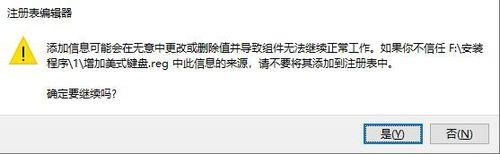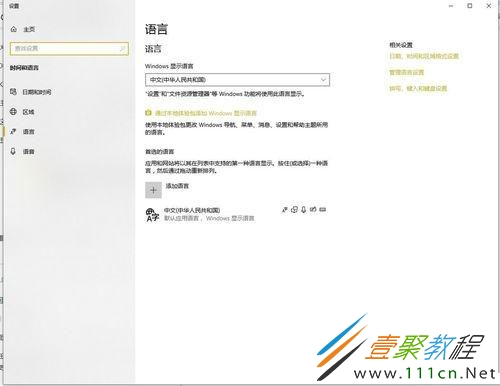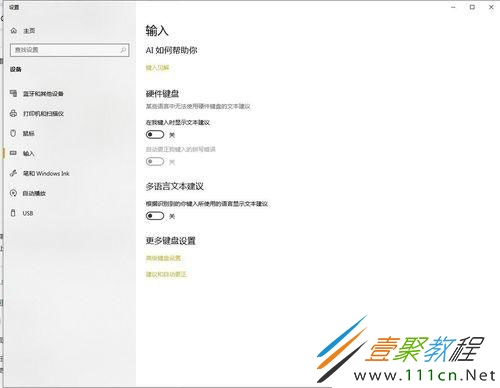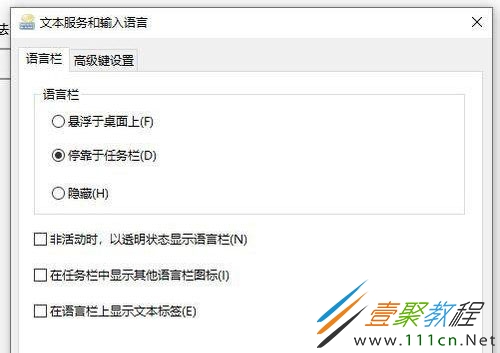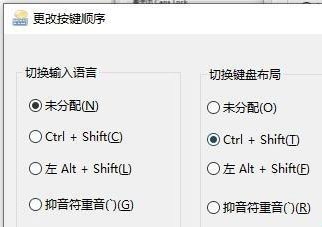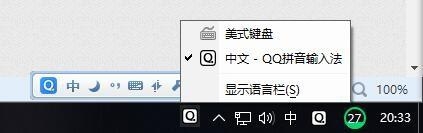最新下载
热门教程
- 1
- 2
- 3
- 4
- 5
- 6
- 7
- 8
- 9
- 10
Win10系统如何添加美式键盘 Win10系统美式键盘添加方法
时间:2022-06-30 22:00:54 编辑:袖梨 来源:一聚教程网
Win10系统如何添加美式键盘?具体应该怎么操作呢?相信很多小伙伴们都想要知道,下面小编给大家分享一下Win10系统美式键盘添加方法,对此感兴趣的小伙伴们一起来看看吧!
操作方法:
1、制作美式键盘注册表注入文件,随便在那新建一个文本文档并打开,将下面的内容复制进去
Windows Registry Editor Version 5.00
[HKEY_CURRENT_USERKeyboard Layout]
[HKEY_CURRENT_USERKeyboard LayoutPreload]
"1"="00000804"
"2"="d0010804"
[HKEY_CURRENT_USERKeyboard LayoutSubstitutes]
"00000804"="00000409"
"d0010804"="00000804"
[HKEY_CURRENT_USERKeyboard LayoutToggle]
接着将这个文本文档另存为“增加美式键盘.reg”,名称可以自己随便取,但后缀一定要是.reg
双击这个文件,选择是注入到注册表
完事后请重启电脑。
2、将美式键盘设置为默认输入法,点击开始菜单,点击设置打开“Windows设置”,点击“时间和语言”。
3、再点击拼写、键入和键盘设置,进入下图窗口。
4、再点击高级键盘设置,将替代默认输入法设为中文(简体,中国)- 美式键盘,设置好后你会发现你按ctrl+shift还是无法切换到美式键盘,那是因为你还没设置好键盘快捷键,点击下图中间的语言栏设置。
5、弹出下图。
6、点击高级键设置,再点击更改按键顺序,按下图设置再点击确定。
7、以后Win10输入法就能像Win7的输入法那样使用了。
相关文章
- 163免费邮箱登录入口官网直达-163免费邮箱企业邮箱快速入口 12-14
- 樱花动漫官网安全入口-纯净无广告极速跳转-樱花动漫官方正版入口链接 12-14
- 免费漫画APP免登录入口 官方正版免费畅读 12-14
- 秘塔网页版入口在哪-秘塔官网网页版登录入口 12-14
- 126企业邮箱登录入口-126免费邮箱官方登录入口 12-14
- 蛙漫漫画在线免费登录-漫画阅读下载入口 12-14